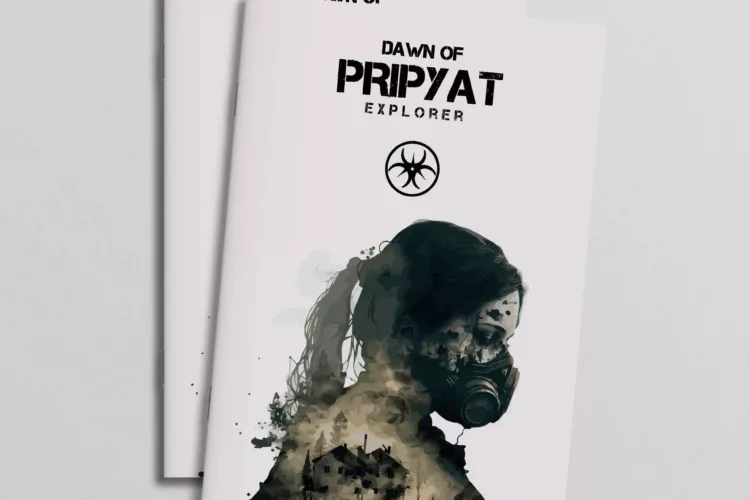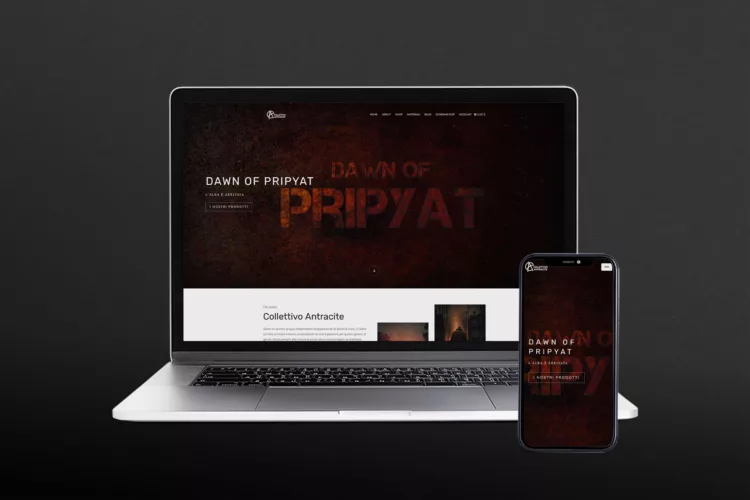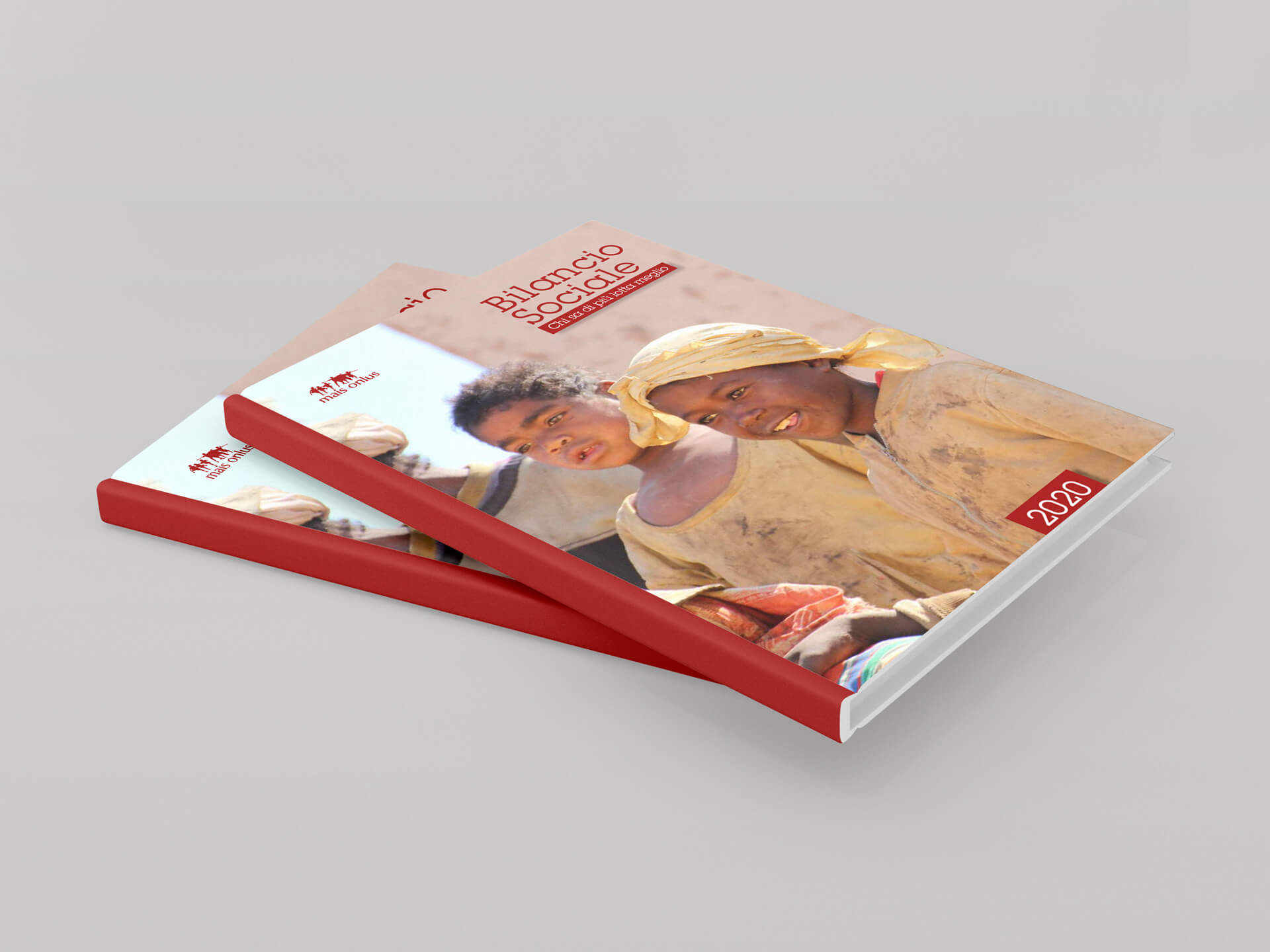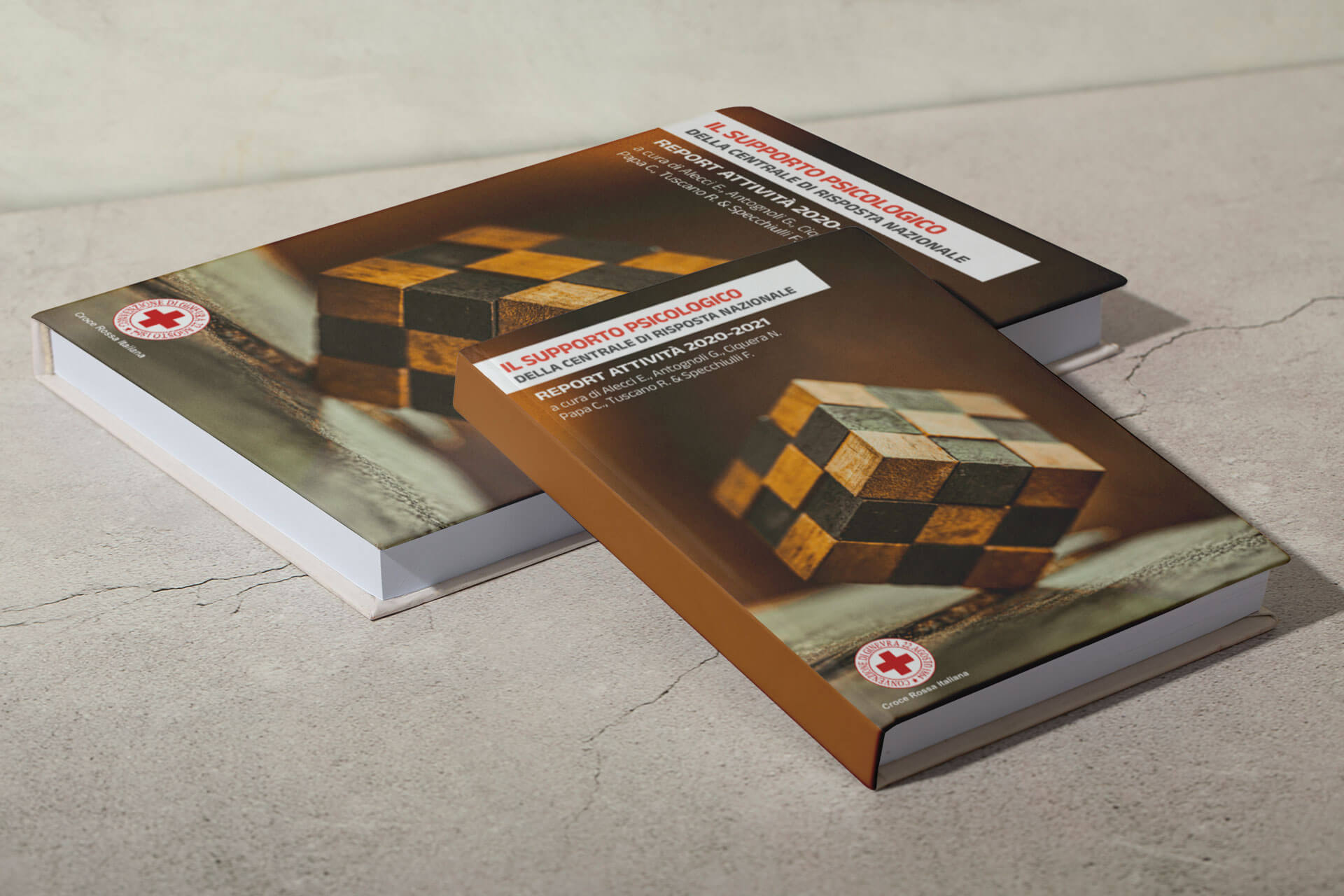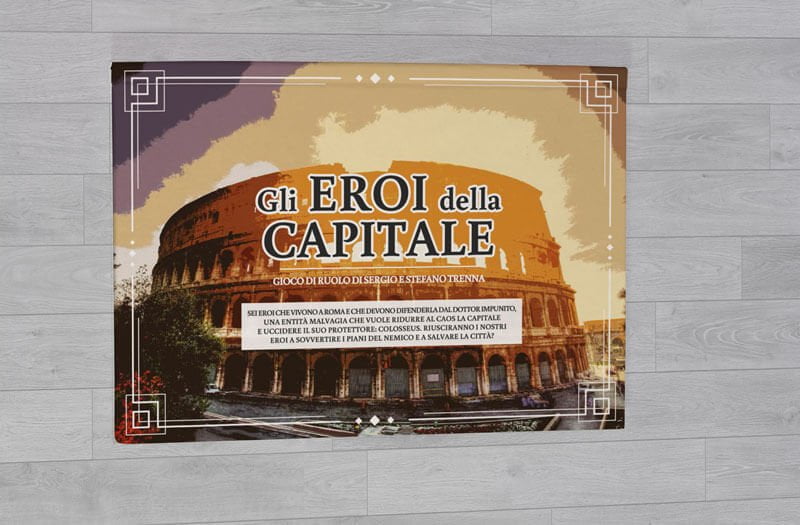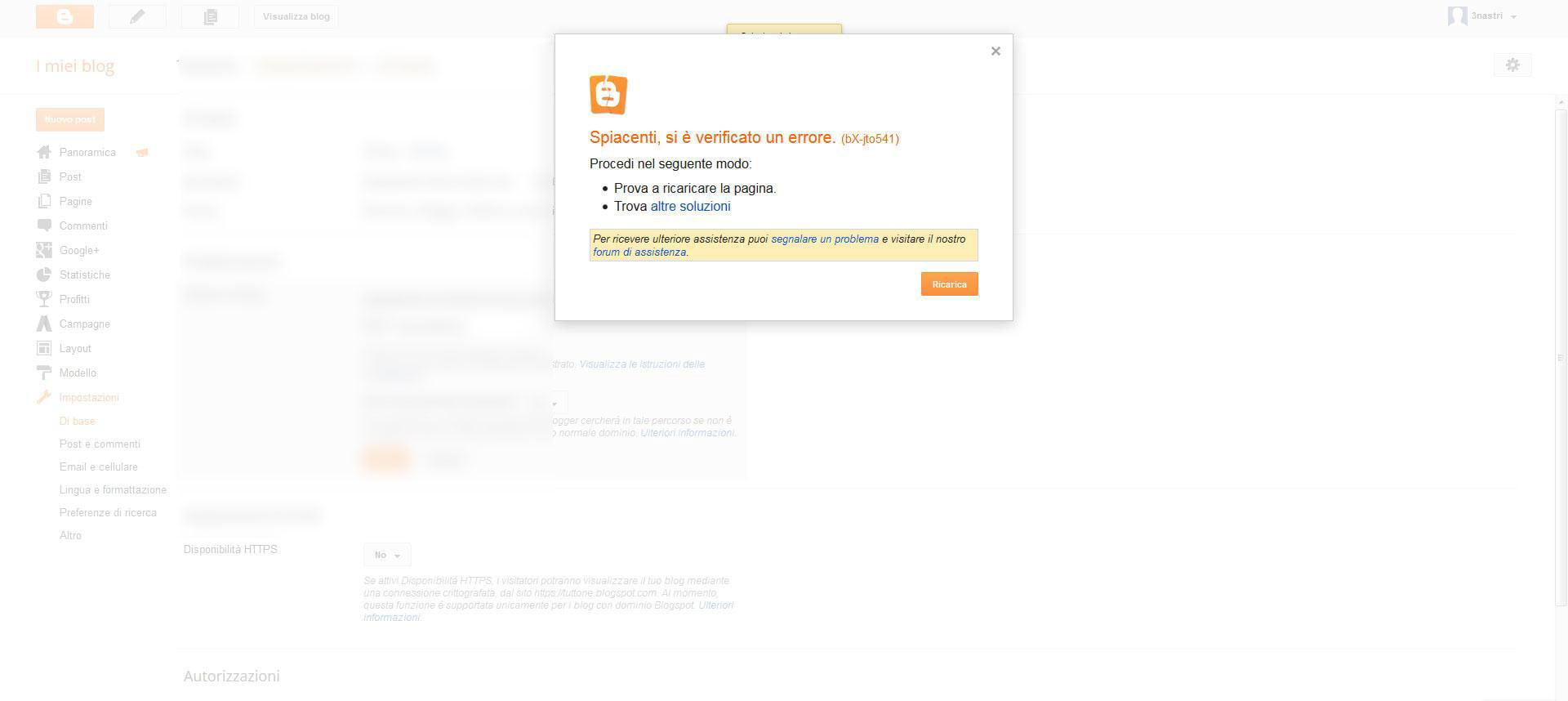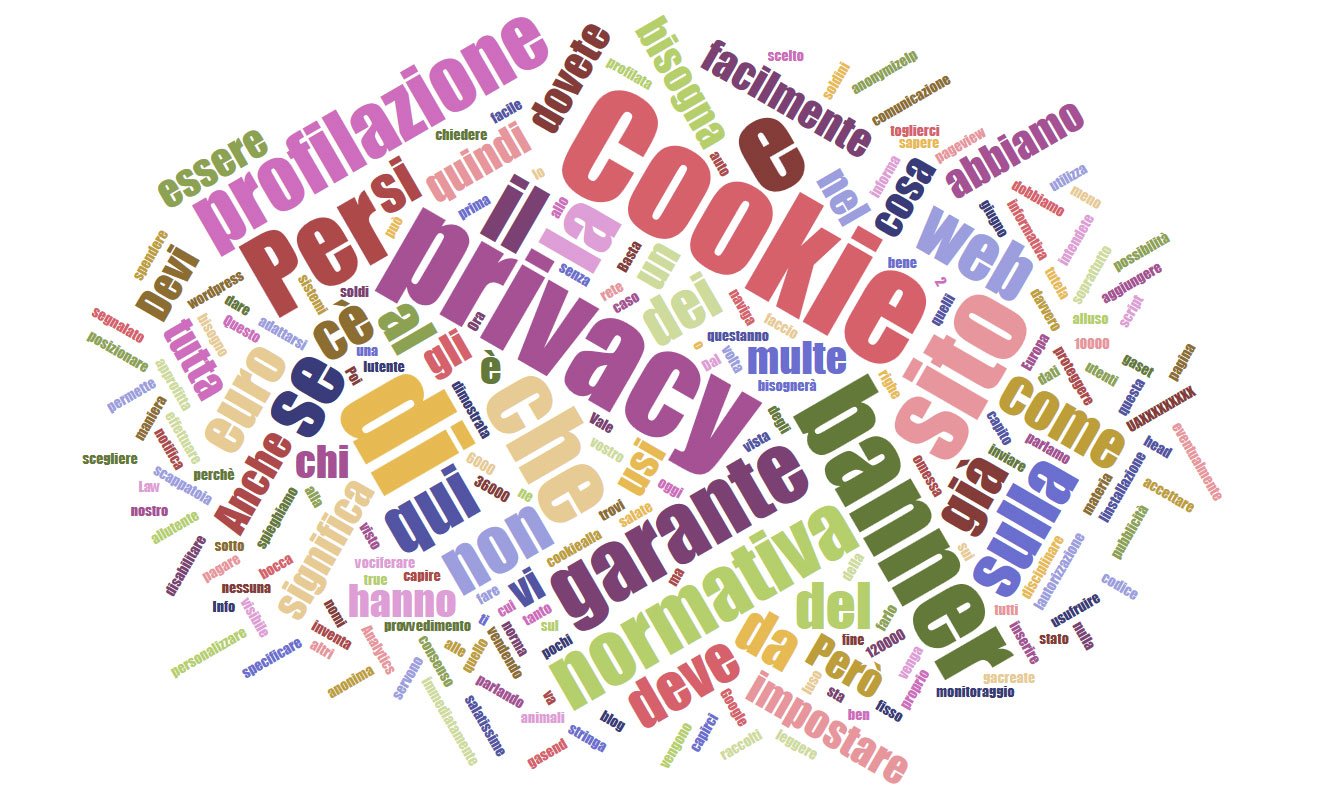Youtube non funziona? Crash di Flash Player
Pubblicato il 22/4/2011 • Blog BROWSER, Chrome, CONFLITTO, crash, FILMATI, FLASHPLAYER, GUIDA, IE, Mozilla, PROBLEMI, youtube
GUIDA COMPLETA PER RISOLVERE I PROBLEMI DI CONFLITTO TRA IL BROWSER E FLASHPLAYER NELLA VISUALIZZAZIONE DEI FILMATI IN RETE
(crash con Mozilla, Chrome e IE su youtube)
A) Breve premessa
Ancor prima di cominciare ad impazzire per trovare la soluzione, controllare che i problemi della visualizzazione si presentino con tutti i browser che sono installati nel pc. Se l’errore dovesse presentarsi solo con uno dei browser, potrebbe esser necessario aggiornarlo o disinstallarlo e reinstallarlo (punto C e D).
B) Disinstallazione pulita di Adobe Flash
Per capire se Flash è installato correttamente andate sulla home http://www.adobe.com/products/flashplayer/ se le animazioni si visualizzano flash è correttamente installato, altrimenti l’animazione non viene visualizzata e compaiono scritte di errore come “plugin flash mancante”. (Questa procedura è valida anche per MAC)
- Scaricare il software per disinstallare Adobe Flash all’indirizzo http://download.macromedia.com/pub/flashplayer/current/uninstall_flash_player.exe
- Salvare da qualche parte sul pc
- Chiudere tutte le applicazioni per messaggi istantanei (Msn, Yhaoo, chat online), tutti i browser e i programmi che utilizzano Flash
- Eseguire il programma
- Andare sulla pagina http://get.adobe.com/it/flashplayer/
- Scaricare la versione di Adobe Flash
- Installare
- Provate a visualizzare un video in rete (www.youtube.com)
D) Aggiornare il Browser di navigazione
- Mozilla: Aiuto à Informazioni su Firefox à Aggiorna à la procedura è automatica e alla fine vi viene chiesto di riavviare Mozilla
- Internet Explorer: Bisogna andare sulla sezione Window Update e cercare nella lista gli aggiornamenti di Internet Explorer
- Chrome: cliccare sull’icona a forma di chiave poi à Informazioni su Google Chrome à Aggiornare à la procedura è automatica e alla fine vi viene chiesto di riavviare Chrome
- Provate a visualizzare un video in rete (www.youtube.com)
E) Disinstallare il Browser di navigazione
- Tutti i browser possono essere disinstallati direttamente dal pannello di controllo di Win. Start à Impostazioni à Pannello di controllo (o direttamente Pannello di controllo in base alla vostra versione di Win) à Installazioni Applicazioni o Programmi e Funzionalità (anche questo in base a Win). Cercare in elenco il browser e lanciare la procedura di disinstallazione automatica.
- Mozilla: http://www.mozillaitalia.org/home/download/ (scegliere la tipologia di file da scaricare ad esempio win installare, zip di windows ecc)
- IE: http://windows.microsoft.com/it-IT/internet-explorer/downloads/ie
- Chrome: http://www.google.com/chrome/?hl=it
- Per TUTTI vale la stessa procedura: scaricare à salvare à lanciare la procedura automatica di installazione dal file scaricato
- Provate a visualizzare un video in rete (www.youtube.com)
D) Java Script attivo sul browser
- Mozilla: Strumenti à Opzioni à Contenuti à controllare che la voce “attiva javascript” sia spuntata
- Internet Explorer: Strumenti à Opzioni Internet à Protezione: impostare come “medio” se diverso e poi cliccare su Livello Personalizzato, scorrere la lista e controllare che la parte “Esecuzione script delle applet Java sia spuntata e quindi attiva
- Chrome: cliccare sull’icona a forma di chiave poi à Opzioni à Roba da Smanettoni à Impostazione dei contenuti à controllare Java sia settato su consenti
- Provate a visualizzare un video in rete (www.youtube.com)
Molti utenti senza saperlo hanno queste funzioni disattivate, ciò comporta possibili conflitti.